
CHỨNG CHỈ QUẢN TRỊ MẠNG LINUX - BÀI 5
lượt xem 61
download
 Download
Vui lòng tải xuống để xem tài liệu đầy đủ
Download
Vui lòng tải xuống để xem tài liệu đầy đủ
Giới Thiệu Các Trình Tiện Ích Tóm tắt Lý thuyết: 4 tiết - Thực hành: 5 tiết. Mục tiêu Giới thiệu các trình tiện ích, công cụ được sử dụng phổ biến trên mô trường Unix/Linux, trợ giúp cho học viên sử dụng để tổ chức và quản trị hệ thống hiệu quả hơn. Các mục chính Bài tập bắt buộc Bài tập làm thêm
Bình luận(0) Đăng nhập để gửi bình luận!
Nội dung Text: CHỨNG CHỈ QUẢN TRỊ MẠNG LINUX - BÀI 5
- Hướng dẫn giảng dạy Bài 5 Giới Thiệu Các Trình Tiện Ích Tóm tắt Lý thuyết: 4 tiết - Thực hành: 5 tiết. Bài tập bắt Bài tập làm Mục tiêu Các mục chính buộc thêm I. Trình soạn thảo vi Giới thiệu các trình Bài tập 5.1 II. Trình tiện tích mail tiện ích, công cụ được (sách bài III. Tạo đĩa mềm boot sử dụng phổ biến trên tập – Trình IV. Trình tiện ích setup mô trường Unix/Linux, tiệnh ích) V. Trình tiện ích fdisk trợ giúp cho học viên VI. Trình tiện ích iptraf sử dụng để tổ chức và VII. Trình tiện ích lynx VIII. Trình tiện ích mc quản trị hệ thống hiệu quả hơn. Học phần 4 - Chứng chỉ quản trị mạng Linux Trang 71/271
- Hướng dẫn giảng dạy I. Trình soạn thảo vi Vim là chương trình soạn thảo chuẩn trên các hệ điều hành Unix. Nó là chương trình soạn thảo trực quan, hoạt động dưới 2 chế độ : Chế độ lệnh (command mode) và chế độ soạn thảo (input mode). Để soạn thảo tập tin mới hoặc xem hay sửa chữa tập tin cũ bạn dùng lệnh: $vi [tên-tập-tin] Khi thực hiện, vi sẽ hiện lên màn hình soạn thảo ở chế độ lệnh. Ở chế độ lệnh, chỉ có thể sử dụng các phím để thực hiện các thao tác như: Dịch chuyển con trỏ, lưu dữ liệu, mở tập tin mới…Do đó, bạn không thể soạn thảo văn bản. Nếu muốn soạn thảo văn bản, bạn phải chuyển từ chế độ lệnh sang chế độ soạn thảo. Chế độ soạn thảo giúp bạn sử dụng bàn phím để soạn nội dung văn bản. I.1. Một số hàm lệnh của vi vi tập tin --> bắt đầu dòng 1 - vi +n tập tin --> bắt đầu ở dòng n - vi +/pattern --> bắt đầu ở pattern - vi -r tập tin --> phục hồi tập tin sau khi hệ thống treo - I.2. Chuyển chế độ lệnh sang chế độ soạn thảo Dưới đây là nhóm lệnh để chuyển sang chế độ soạn thảo. Tùy theo yêu cầu mà bạn sử dụng hợp lệ. i trước dấu con trỏ - I trước ký tự đầu tiên trên dòng - a sau dấu con trỏ - A sau ký tự đầu tiên trên dòng - o dưới dòng hiện tại - O trên dòng hiện tại - r thay thế 1 ký tự hiện hành - R thay thế cho đến khi nhấn - I.3. Chuyển chế độ soạn thảo sang chế độ lệnh Dùng phím ESC (escape), sau đó sử dụng các nhóm lệnh thích hợp sau: I.3.1 Nhóm lệnh di chuyển con trỏ -h sang trái một khoảng trắng e sang phải một khoảng trắng - - nt - - w sang phải 1 từ - b sang trái 1 từ - k lên một dòng - Học phần 4 - Chứng chỉ quản trị mạng Linux Trang 72/271
- Hướng dẫn giảng dạy j xuống một dòng - - nt - - ) cuối câu - ( đầu câu - } đầu đoạn văn - { cuối đoạn văn - ^-w đến ký tự đầu tiên chèn vào - ^-u cuốn lên 1/2 màn hình - ^-d kéo xuống 1/2 màn hình - ^-z kéo xuống 1 màn hình - ^-b kéo lên 1 màn hình - Lưu ý: dấu “^” viết tắt cho phím Ctrl I.3.2 Nhóm lệnh xóa - Dw 1 từ do đến đầu dòng - d$ cuối dòng - 3dw 3 từ - dd dòng hiện hành - 5dd 5 dòng - x xóa 1 ký tự - I.3.3 Nhóm lệnh thay thế - cw Thay thế 1 từ 3cw Thay thế 3 từ - cc Dòng hiện hành - 5cc 5 dòng - I.3.4 Nhóm lệnh tìm kiếm - */and Từ kế tiếp của and *?and Từ kết thúc là and - */nThe Tìm dòng kế bắt đầu bằng The - n Lặp lại lần dò tìm sau cùng - I.3.5 Nhóm lệnh tìm kiếm và thay thế - :s/text1/text2/g Thay text1 thành text2 :1,$s/tập tin/thư mục Thay tập tin bằng thư mục từ hàng 1 đến cuối. - :g/one/s//1/g Thay thế one bằng 1 - I.3.6 Copy and paste - Để copy ta dùng lệnh y và để paste dùng lệnh p Học phần 4 - Chứng chỉ quản trị mạng Linux Trang 73/271
- Hướng dẫn giảng dạy y$ : copy từ vị trí hiện tại của cursor đến cuối dòng. - yy : copy toàn bộ dòng tại vị trí cursor. - 3yy : copy ba dòng liên tiếp. - I.3.7 Undo Thao tác undo cho phép chúng ta hủy thao tác hiện tại và quay về thao tác trước đó, trong vi thực hiện bằng phím u. I.3.8 Thao tác trên tập tin - :w ghi vào tập tin :x lưu và thoát khỏi chế độ soạn thảo - :wq lưu và thoát khỏi chế độ soạn thảo - : w lưu vào tập tin mới - :q thoát nếu không có thay đổi nội dung tập tin - :q! thoát không lưu nếu có thay đổi tập tin - :r mở tập tin đọc . - II. Trình tiện tích mail Trình tiện ích này do Linux cung cấp để hỗ trợ cho việc gửi và nhận mail. $mail Lệnh này sẽ hiển thị nội dung các mail trong mailbox theo thứ tự vào trước ra sau. Sau khi hiển thị mỗi mail sẽ hiện lên dấu “?” để chờ lệnh của người sử dụng. các thao tác cơ bản sau: newline Hiển thị mail kế, nếu không còn thì thoát khỏi lệnh. - + giống như newline - p In thông báo - s [tập tin] lưu mail vào tập tin khác hoặc mailbox - w [tập tin] giống như s nhưng không lưu đầu thông báo - d xóa mail - q thoát khỏi tiện ích - x thoát khỏi tiện ích mà không thay đổi mail - ! [lệnh] thực hiện [lệnh] Unix - Gởi mail: Đưa vào lệnh mail với địa chỉ của người sử dụng. Ví dụ : $ mail dung@fibi.hcm.vn ^-D Mail sẽ được gửi cho người sử dụng có tên là dung ở công ty fibi vùng hcm.vn. Có thể cùng một lúc gửi một thông báo cho nhiều người $ mail dung@fibi.hcm.vn trung@fibi.hanoi.vn Học phần 4 - Chứng chỉ quản trị mạng Linux Trang 74/271
- Hướng dẫn giảng dạy Nhận mail : Khi login vào hệ thống nếu có thư hệ thống sẽ thông báo “ You have mail” khi đó có thể đánh $mail để nhận mail. Tương tự ta có thể dùng các tiện ích như: sendmail, pine thông qua trợ giúp man. III. Tiện ích tạo đĩa mềm boot Ta có thể sử dụng lệnh mkbootdisk để tạo đĩa mềm khởi động hệ thống. Các bước thực hiện như sau: Đăng nhập vào hệ thống bằng user root. - Xem phiên bảng kernel của Linux dùng lệnh ls /lib/modules/ hoặc lệnh uname –r (trong ví dụ - này Linux kernel là 2.2.12-20). Sử dụng lệnh /sbin/mkbootdisk 2.2.12-20 từ dấu nhắc shell - Đưa đĩa mềm vào ổ đĩa khi được hệ thống yêu cầu (Insert a disk in /dev/fd0. Any information - on the disk will be lost.) IV. Trình tiện ích setup Là trình tiện ích hỗ trợ cài đặt thiết bị, filesystem, thiết lập cấu hình mạng, dịch vụ hệ thống, từ dấu nhắc lệnh ta enter vào lệnh setup, dialog chọn công cụ sẽ được hiển thị. Ta có thể dùng chương trình này để cài đặt thống cấu hình TCP/IP cho hệ thống, từ giao diên trên ta chọn item Network Configuration -> Run Tool Sau khi ta chọn Yes để thực hiện quá trình cấu hình thích hợp Học phần 4 - Chứng chỉ quản trị mạng Linux Trang 75/271
- Hướng dẫn giảng dạy Sau đó ta chọn Ok -> Exit. Có thể dùng lệnh /etc/init.d/network restart để cập nhật lại các thông số mạng. V. Trình tiện ích fdisk Là trình tiện ích cho phép quản lý ổ đĩa cứng như: tạo mới, xem thông tin và xóa các parttition trong hệ thống. Cú pháp lệnh: #fdisk Trong đó có thể là /dev/hda hoặc /dev/sda. Sau đây là một số lệnh fdisk cơ bản. Lệnh Giải thích P Liệt kê danh sách các parttition table N Tạo mới 1 parttition D Xóa parttition Q Thoát khỏi trình tiện ích W Tạo mới parttition A Thiết lập boot parttition T Thay đổi system parttition ID L Liệt kê loại partition (bao gồm ID) Sau đây là một số bước để tạo mới một parttition với dung lượng 384M Bước thực hiện Giải thích # fdisk /dev/hdb Khởi tạo tiện ích fdisk để thao tác lên Parttition /dev/hdb Command (m for help): p Liệt kê danh Disk /dev/hdb: 64 heads, 63 sectors, 621 sách các cylinders partition trong Units = cylinders of 4032 * 512 bytes hệ thống. Command (m for help): n Tạo mới một Command action primary e extended partition với p primary partition (1-4) kích thước p 384MB Partition number (1-4): 1 First cylinder (1-621, default 1): Using default value 1 Last cylinder or +size or +sizeM or +sizeK (1-621, default 621): +384M Học phần 4 - Chứng chỉ quản trị mạng Linux Trang 76/271
- Hướng dẫn giảng dạy Command (m for help): p Xem thông tin Device Boot Start End Blocks Id partition mới System vừa tạo /dev/hdb1 1 196 395104 83 Linux Lưu ý: Sau khi ta dùng fdisk để tạo một partition mới thì ta phải reboot lại hệ thống và dùng lệnh mkfs –t ext3 để định dạng lại partition đó trước khi sử dụng. VI. Trình tiện ích iptraf Là trình tiện ích hỗ trợ việc theo dõi và giám sát các traffic trên mạng, lưu ý rằng ta phải cài chương trình này từ đĩa CDROM bằng lệnh rpm –ivh iptraf...rpm Sau đây là một số màn hình minh họa cho việc sử dụng tiện ích iptraf để theo dõi lưu lượng mạng. Từ dấu nhắc lệnh enter vào lệnh iptraf. Tên tiện ích Giải thích IP traffic monitor Theo dõi ip trafic và TCP connection General interface Xem các thông tin tổng quát statistics trên các interface Detailed interface Xem thông tin chi tiết trên từng statistics interface (tổng số byte gởi, tổng số byte nhận, ...) Statistical breakdown ... Thống kê các packet bị hủy bỏ trên các interface do một số sự cố mạng LAN station monitor Thống kê thông tin từ máy mạng gởi vào máy nội bộ. Filters... Cho phép thiết lập bộ lọc thông tin dựa theo các giao thức mạng TCP/UDP... Configure... Cấu hình các thông số cho trình tiện ích iptraf VII. Trình tiện ích lynx Lynx là một trong những trình duyệt Web có giao diện text. Lynx cho phép người dùng có thể sử dụng để truy xuất Web qua giao diện text thay vì sử dụng giao diện đồ họa của XWindows. Lynx có thể sử dụng trong console, terminal hoặc xterm. Cú pháp lệnh lynx: #lynx Học phần 4 - Chứng chỉ quản trị mạng Linux Trang 77/271
- Hướng dẫn giảng dạy Ví dụ: #lynx webmail.tatavietnam.vn Ta có thể tham khảo màn hình chính của trình duyệt Web Browser để xem trợ giúp: Ví dụ: chọn phím g để duyệt trang Web khác, phím o để hiệu chỉnh tùy chọn, phím p để in thông tin ra máy in.... VIII. Trình tiện ích mc GNU Midnight Commander là chương trình quản lý và thao tác trên file và thư mục được sử dụng trên Unix/Linux, để sử dụng ta phải cài package mc, sau đó dùng lệnh mc để kích hoạt chương trình, mc có khả năng cung cấp tính năng truyền file thông qua ftp và ssh. Học phần 4 - Chứng chỉ quản trị mạng Linux Trang 78/271

CÓ THỂ BẠN MUỐN DOWNLOAD
-

CHỨNG CHỈ QUẢN TRỊ MẠNG LINUX - BÀI 4
 6 p |
6 p |  256
|
256
|  81
81
-
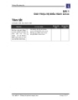
CHỨNG CHỈ QUẢN TRỊ MẠNG LINUX - BÀI 1
 8 p |
8 p |  221
|
221
|  76
76
-

CHỨNG CHỈ QUẢN TRỊ MẠNG LINUX - ĐỀ THI CUỐI HỌC PHẦN
 18 p |
18 p |  199
|
199
|  66
66
-
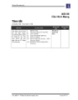
CHỨNG CHỈ QUẢN TRỊ MẠNG LINUX - BÀI 8
 13 p |
13 p |  193
|
193
|  62
62
-
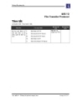
CHỨNG CHỈ QUẢN TRỊ MẠNG LINUX - BÀI 13 ( tiếp theo)
 11 p |
11 p |  213
|
213
|  60
60
-

CHỨNG CHỈ QUẢN TRỊ MẠNG LINUX - BÀI 11
 18 p |
18 p |  170
|
170
|  57
57
-

CHỨNG CHỈ QUẢN TRỊ MẠNG LINUX - BÀI 3
 19 p |
19 p |  166
|
166
|  56
56
-
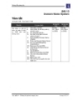
CHỨNG CHỈ QUẢN TRỊ MẠNG LINUX - BÀI 13
 19 p |
19 p |  147
|
147
|  54
54
-

CHỨNG CHỈ QUẢN TRỊ MẠNG LINUX - BÀI 6
 7 p |
7 p |  166
|
166
|  50
50
-

CHỨNG CHỈ QUẢN TRỊ MẠNG LINUX - BÀI 7
 4 p |
4 p |  137
|
137
|  39
39
-

CHỨNG CHỈ QUẢN TRỊ MẠNG LINUX - Chương 8
 15 p |
15 p |  154
|
154
|  37
37
-
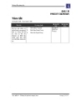
CHỨNG CHỈ QUẢN TRỊ MẠNG LINUX - Chương 6
 9 p |
9 p |  144
|
144
|  36
36
-

CHỨNG CHỈ QUẢN TRỊ MẠNG LINUX - MỞ ĐẦU
 12 p |
12 p |  159
|
159
|  33
33
-

CHỨNG CHỈ QUẢN TRỊ MẠNG LINUX - BÀI 9
 8 p |
8 p |  155
|
155
|  33
33
-
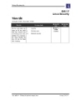
CHỨNG CHỈ QUẢN TRỊ MẠNG LINUX - ChươngI 7
 15 p |
15 p |  144
|
144
|  32
32
-

CHỨNG CHỈ QUẢN TRỊ MẠNG LINUX - BÀI 12
 7 p |
7 p |  130
|
130
|  26
26
-

Bài giảng Quản trị mạng Linux - Chương 4: Dịch vụ Printer Server
 34 p |
34 p |  93
|
93
|  6
6
Chịu trách nhiệm nội dung:
Nguyễn Công Hà - Giám đốc Công ty TNHH TÀI LIỆU TRỰC TUYẾN VI NA
LIÊN HỆ
Địa chỉ: P402, 54A Nơ Trang Long, Phường 14, Q.Bình Thạnh, TP.HCM
Hotline: 093 303 0098
Email: support@tailieu.vn








